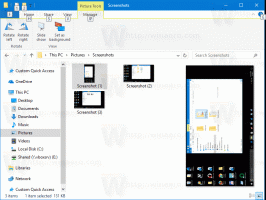Удалить пользователя из WSL Linux в Windows 10
В этой статье мы увидим, как удалить учетную запись пользователя из дистрибутива WSL Linux. Вы можете удалить любая учетная запись пользователя вы создали в дистрибутиве, включая ваш учетная запись пользователя по умолчанию, оставив root вашим единственным пользователем.
Рекламное объявление
Возможность запускать Linux изначально в Windows 10 обеспечивается функцией WSL. WSL означает подсистему Windows для Linux, которая изначально была ограничена только Ubuntu. Современные версии WSL позволяют установка и запуск нескольких дистрибутивов Linux из Microsoft Store.

После включение WSL, вы можете установить различные версии Linux из Магазина. Вы можете воспользоваться следующими ссылками:
- Ubuntu
- openSUSE Leap
- SUSE Linux Enterprise Server
- Kali Linux для WSL
- Debian GNU / Linux
и более.
Когда ты запустить дистрибутив WSL впервые он открывает окно консоли с индикатором выполнения. После некоторого времени ожидания вам будет предложено ввести новое имя учетной записи пользователя и его пароль. Эта учетная запись будет
ваша учетная запись пользователя WSL по умолчанию который будет использоваться для автоматического входа при каждом запуске текущего дистрибутива. Кроме того, он будет включен в группу sudo, чтобы позволить ему запускать команды. повышенный (как корень).Учетные записи пользователей в WSL Linux
Каждый дистрибутив Linux, работающий в подсистеме Windows для Linux, имеет свои собственные учетные записи пользователей Linux и пароли. Вам нужно будет настроить учетную запись пользователя Linux каждый раз, когда вы добавить раздачу, переустановить или сбросить. Учетные записи пользователей Linux не только независимы для каждого дистрибутива, они также не зависят от вашей учетной записи пользователя Windows, поэтому вы можете Добавить или Удалить учетную запись пользователя Linux без изменения учетных данных Windows.
Судо это особая группа пользователей в Linux. Члены этой группы могут запускать команды и приложения как корень пользователь (т.е. с повышенным уровнем). В судо группа доступна, когда судо пакет установлен. Помимо группы, он предоставляет команду sudo, которую следует использовать для повышения уровня команды или приложения, например $ sudo vim / и т. д. / по умолчанию / клавиатура.
Чтобы удалить пользователя из дистрибутива WSL Linux в Windows 10,
-
Запустить ваш дистрибутив WSL Linux, например Ubuntu.

- Введите следующую команду и нажмите клавишу Enter:
sudo userdel. Введите пароль, чтобы подтвердить операцию.

- если ты переключил вас на пользователя по умолчанию счет к корень, вы можете опустить
судочасть и запустить команду напрямую, т.е.# userdel. Из корневого сеанса вы можете удалить любую учетную запись пользователя, включая учетную запись по умолчанию. - Заменить часть с именем пользователя учетной записи, которую вы хотите удалить.

Удалите домашний каталог вместе с учетной записью пользователя
По умолчанию домашний каталог для учетной записи пользователя остается нетронутым, оставляя все файлы, принадлежащие удаленной учетной записи пользователя, на их месте. Вот несколько полезных опций юзердел команду, которую вы можете использовать.
- В -р аргумент удалит домашний каталог (обычно / home /
) и все его содержимое рекурсивно для учетной записи пользователя, которую вы хотите удалить. Пример синтаксиса: $ sudo userdel -r. Если вы уверены, что вам больше не нужны файлы, принадлежащие учетной записи пользователя, которую вы хотите удалить, вы можете указать этот аргумент. - В -f Аргумент принудительно удаляет текущего пользователя, вошедшего в систему.
$ sudo userdel -f.
Вот и все.
Статьи по Теме:
- Добавление или удаление пользователей Sudo в WSL Linux в Windows 10
- Удаление пользователя из дистрибутива WSL Linux в Windows 10
- Добавление пользователя в дистрибутив WSL Linux в Windows 10
- Обновление и обновление WSL Linux Distro в Windows 10
- Запустите WSL Linux Distro от имени конкретного пользователя в Windows 10
- Сброс и отмена регистрации дистрибутива WSL Linux в Windows 10
- Сброс пароля для WSL Linux Distro в Windows 10
- Все способы запуска WSL Linux Distro в Windows 10
- Установить дистрибутив WSL Linux по умолчанию в Windows 10
- Найдите запуск дистрибутивов WSL Linux в Windows 10
- Прекратить запуск WSL Linux Distro в Windows 10
- Удалить Linux из области навигации в Windows 10
- Экспорт и импорт WSL Linux Distro в Windows 10
- Доступ к файлам WSL Linux из Windows 10
- Включить WSL в Windows 10
- Установить пользователя по умолчанию для WSL в Windows 10
- Windows 10 Build 18836 показывает файловую систему WSL / Linux в проводнике